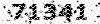حسابداری مدیریت بودجه
یونس ولی زاده کارشناس ارشد مدیریت دولتی (مالی)
حسابداری مدیریت بودجه
یونس ولی زاده کارشناس ارشد مدیریت دولتی (مالی)معرفی چند تابع معروف در اکسل
1- تابع مجموع (SUM ) :الف : Sum-number1:number2
ب : Sum-number1;number2;…
نکته :
معمولا برای زمانی که اطلاعات در سلولهای مجاور باشند از فرمول اول و اگر اطلاعات در سلولهای غیر مجاور و پراکنده باشند از فرمول دوم استفاده می کنیم .
2- تابع میانگین Average :
از این تابع برای محاسبه ی میانگین استفاده می شود . این تابع جزو گروه Statistical است . شکل کلی آن بصورت زیر است :
الف : Average-number1;number2;…
ب : Average -number1:number2
3- تابع ماکزیمم (Max) :
از این تابع برای پیدا کردن ماکزیمم چند مقدار استفاده می کنیم . این تابع
نیز جزء گروه Statistical است و شکل کلی آن به صورت زیر است :
الف : Max-number1;number2;…
ب : Max-number1:number2
4- تابع مینیموم (Min) :
از این تابع برای محاسبه ی میانگین اعداد استفاده می شود و جزء توابع گروه Statistical می باشد . شکل آن به صورت زیر است :
الف : Min-number1;number2;…
ب : Min-number1:number2
5- تابع شمارنده (Count) :
از این تابع برای شمارش تعداد خانه های پر شامل اعداد استفاده می شود . این
تابع نیز جزء توابع گروه Statistical می باشد و فرم کلی آن بصورت زیر است :
الف : Count-value1;value2;…
ب : Count-value1:value2
6- تابع Round :
از این تابع برای گردکردن اعداد استفاده می شود و جزء توابع گروه Trig & Math می باشد و شکل کلی آن بصورت زیر است :
Round -&number;num_degits
قسمت Number برای معرفی عدد و قسمت Num_degitis معرف تعداد ارقامی است که
باید گرد شوند ، Excel هنگام گرد کردن نگاه به اولین رقم حذفی می کند اگر
کوچکتر از 5 بود که خود عدد را می نویسد ولی اگر بزرگتر از 5 بود یک رقم به
آخرین رقم باقیمانده اضافه می کند.
Auto sum : توسط این دستور می توانیم تعدادی خانه را با هم جمع کنیم . در
این حالت کافی است در خانه ای که می خواهیم جواب درآن نوشته شود ، کلیک
کرده و سپس بر روی آیکن Autosum از نوار ابزار Standard کلیک کنیم . Excel
خانه های در محدوده ی خانه ی انتخابی برای جواب را در نظر می گیرد و مجموع
آنها را حساب می کند و خانه های انتخاب را به ما نشان می دهد . اگر این
خانه ها مورد نظر ما نبودند ، خودمان محدوده را انتخاب می کنیم .